在使用 WPS 办公软件时,很多用户希望能够使用个性化的字体,使得文档更加美观和专业。下载的字体在 WPS 中的使用过程并不复杂,但却需要一定的操作技巧和步骤。接下来,将详细介绍如何将下载的字体文件放入 WPS 的操作步骤,以及常见问题和解决方案。
常见问题
解决方案
检查字体文件格式
在进行字体安装之前,确保下载的字体文件格式是受支持的。常用的字体文件格式包括 .ttf(TrueType 字体)和 .otf(OpenType 字体)。如果下载的文件是其他格式,例如 .zip 或 .rar,需先解压缩。
详细步骤
找到你下载字体的文件夹。通常,在计算机上,下载的文件会保存在“下载”文件夹中。
点击右键查看属性,判断文件扩展名。如果是 .zip 或 .rar 格式,需使用解压软件进行解压。
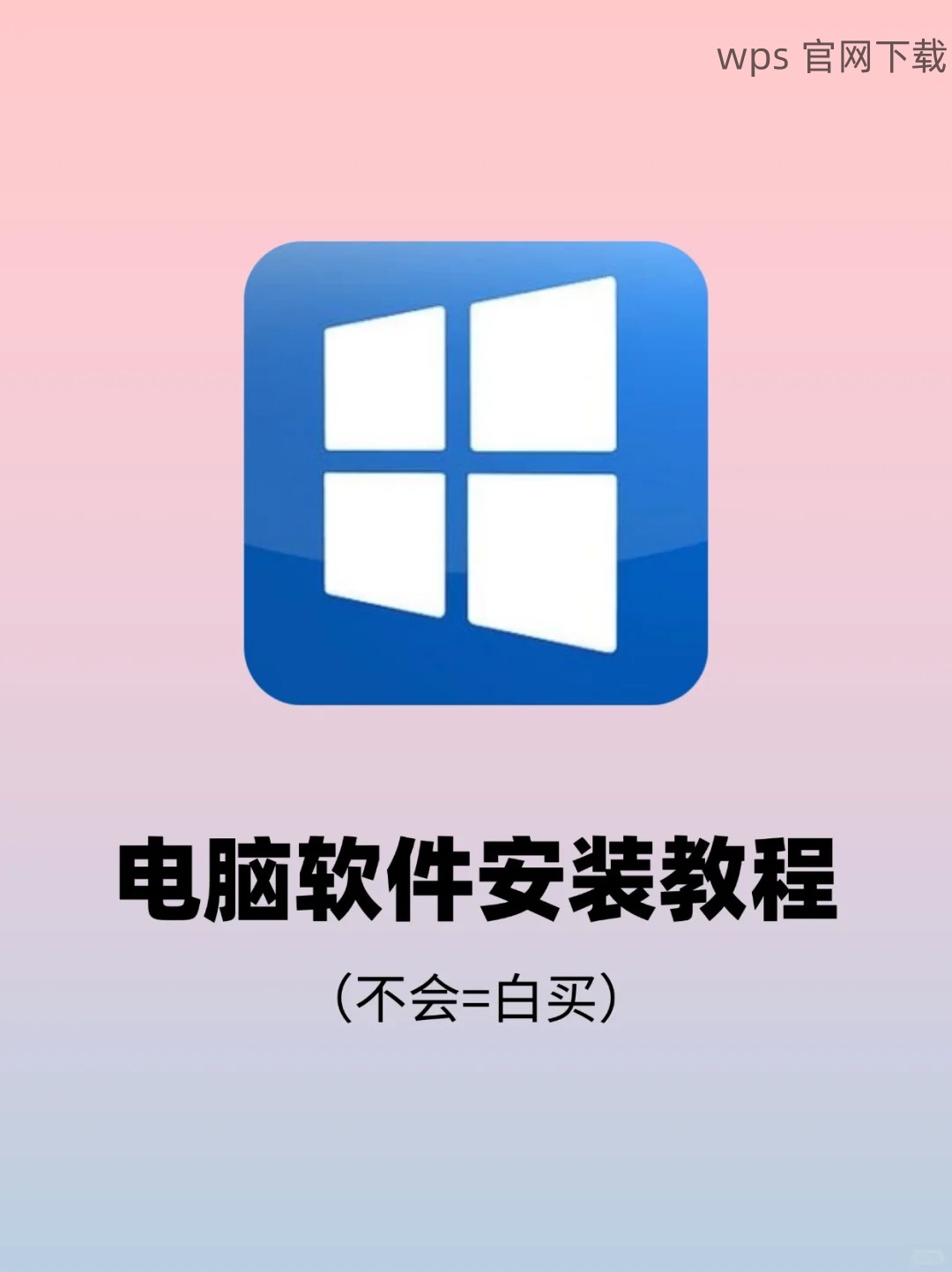
若是压缩文件,右键点击选择“解压到当前文件夹”或相应选项,解压完成后找到包含 .ttf 或 .otf 文件的文件夹。
将字体安装到系统
接下来,使得 WPS 能够识别和使用新下载的字体,需要将其安装到系统中。
详细步骤
双击下载的字体文件,系统将自动打开字体预览窗口。在该窗口,可以看到字体的样式与大小。
在预览窗口,点击顶部的“安装”按钮。系统将自动完成字体安装过程。对于某些操作系统,也可以选择右键点击字体文件并选择“安装”。
安装完成后,在控制面板的“字体”选项中确认新字体的存在,确保字体安装成功。
在 WPS 中使用新字体
完成字体安装后,打开 WPS 办公软件以查看新字体是否可用。
详细步骤
如果 WPS 软件在字体安装后仍未识别,需关闭软件并重新启动,以使其更新字体列表。
在 WPS 中,打开一个新的文档,点击工具栏上的“字体”下拉菜单。
在列表中查找你刚刚安装的字体。点击字体,可以直接应用到当前文本上,开始使用新字体。
通过以上步骤,你可以顺利地将下载的字体放到 WPS 中并开始使用。在使用 WPS 的过程中,多样化的字体能够帮助你创造出更具吸引力和专业性的文档。遇到字体格式不支持等问题,可根据本文提供的方案进行解决。希望这些操作能使你的 WPS 中文下载 体验更加顺畅。
在 WPS 文档中使用个性化字体,会在视觉上增加吸引力,也能使工作更具创造性。无论是个人用户还是企业用户,良好的文档设计都有助于更好地传达信息、提升形象。希望你在使用中能充分利用这些小技巧!





